
pypi(python package index)是python官方的第三方包仓库,类似于应用商店。开发者可以将自己编写的python库或应用程序打包并发布到pypi上,供全球用户通过pip install your-package-name命令进行安装和使用。将项目发布到pypi是提升其可发现性、可重用性和社区贡献度的关键一步。
在打包之前,建议对项目目录结构进行规范化调整。现代Python项目推荐使用src布局,即将所有可分发的源代码放在一个名为src的子目录中。这样可以清晰地分离源代码与项目根目录下的其他文件(如文档、测试、示例、配置文件等),避免在安装时误打包不必要的文件。
推荐的项目结构示例:
my_project/ ├── src/ │ └── my_package/ │ ├── __init__.py │ ├── module1.py │ └── sub_package/ │ └── __init__.py ├── tests/ │ └── test_module1.py ├── docs/ │ └── index.rst ├── pyproject.toml ├── README.md ├── LICENSE └── .gitignore
其中,my_package是您实际希望发布到PyPI的Python包。
pyproject.toml是PEP 517和PEP 621引入的现代Python项目配置标准,用于定义项目的元数据和构建系统信息。它取代了传统的setup.py和setup.cfg,提供了更简洁、统一的配置方式。
立即学习“Python免费学习笔记(深入)”;
在项目根目录创建pyproject.toml文件,并添加以下基本配置:
[build-system]
requires = ["setuptools>=61.0"]
build-backend = "setuptools.build_meta"
[project]
name = "my-awesome-package" # 您的包在PyPI上的名称
version = "0.1.0" # 包的版本号
description = "一个简洁的描述,说明您的包是做什么的"
readme = "README.md" # 指向您的README文件
requires-python = ">=3.8" # 支持的Python版本
license = { file = "LICENSE" } # 指向您的许可证文件
keywords = ["python", "library", "utility"] # 关键词,方便搜索
authors = [
{ name = "您的名字", email = "您的邮箱@example.com" }
]
classifiers = [ # 分类器,帮助用户发现您的包
"Programming Language :: Python :: 3",
"License :: OSI Approved :: MIT License",
"Operating System :: OS Independent",
"Topic :: Software Development :: Libraries",
]
dependencies = [ # 您的包所依赖的其他PyPI包
"requests>=2.28.1",
"numpy",
]
[project.urls] # 项目相关的URL
Homepage = "https://github.com/your-username/my-awesome-package"
Repository = "https://github.com/your-username/my-awesome-package"
Issues = "https://github.com/your-username/my-awesome-package/issues"关键字段说明:
配置好pyproject.toml后,您可以使用build工具来创建分发包。build工具会生成两种主要类型的分发文件:
首先,确保您已安装build工具:
pip install build
然后在项目根目录(pyproject.toml所在的目录)执行构建命令:
python -m build
执行成功后,会在项目根目录下生成一个dist/目录,其中包含您的.whl和.tar.gz文件。例如:
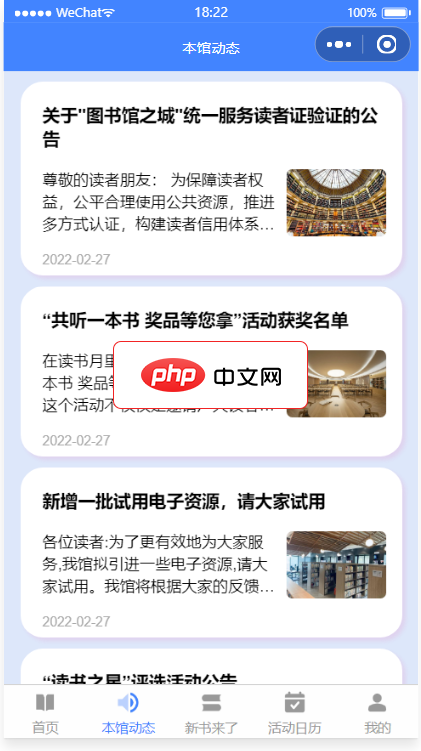
前后端完整代码包括本馆动态,新书来了,书籍榜单,服务指南,进馆预约,活动讲座预约等功能,采用腾讯提供的小程序云开发解决方案,无须服务器和域名 预约管理:开始/截止时间/人数均可灵活设置,可以自定义客户预约填写的数据项 预约凭证:支持线下到场后校验签到/核销/二维码自助签到等多种方式详尽的 预约数据:支持预约名单数据导出Excel,打印
 0
0

dist/ ├── my_awesome_package-0.1.0-py3-none-any.whl └── my_awesome_package-0.1.0.tar.gz
在将包发布到PyPI之前,建议先发布到TestPyPI进行测试。TestPyPI是一个用于测试的PyPI实例,可以帮助您验证发布流程而不会污染真实的PyPI。
步骤:
注册PyPI账户:
创建API Token (推荐): 为了安全起见,推荐使用API Token而非用户名密码进行上传。登录您的PyPI或TestPyPI账户,在“Account settings”下找到“API tokens”部分,生成一个新的API Token,并妥善保存。
安装twine:twine是一个用于安全上传Python包到PyPI的工具。
pip install twine
上传到TestPyPI (测试): 使用twine将dist/目录中的文件上传到TestPyPI:
twine upload --repository testpypi dist/*
twine会提示您输入TestPyPI的用户名(通常是__token__)和API Token。
上传成功后,您可以通过访问https://test.pypi.org/project/your-package-name/来查看您的包。 您也可以尝试从TestPyPI安装您的包:
pip install --index-url https://test.pypi.org/simple/ --no-deps your-package-name
上传到真实PyPI (正式发布): 当您在TestPyPI上验证无误后,即可将包上传到真实的PyPI:
twine upload dist/*
twine会提示您输入PyPI的用户名(通常是__token__)和API Token。
上传成功后,您的包将可在https://pypi.org/project/your-package-name/上找到,并且全球用户都可以通过pip install your-package-name进行安装。
一旦您的包成功发布到PyPI,任何人都可以通过以下命令安装:
pip install my-awesome-package
安装后,您可以在Python环境中导入并使用您的包:
import my_awesome_package # 调用您的包中的功能进行验证
将Python项目打包并发布到PyPI是开源贡献的重要一环,它使得您的代码能够被更广泛的社区发现、使用和贡献。通过遵循本教程中概述的步骤——规范项目结构、配置pyproject.toml、使用build工具构建分发包,以及通过twine上传到PyPI——您将能够成功地将自己的Python项目推向世界。持续维护和优化您的包,积极响应用户反馈,将有助于您的项目在Python生态系统中蓬勃发展。
以上就是Python项目打包并发布到PyPI的完整指南的详细内容,更多请关注php中文网其它相关文章!

每个人都需要一台速度更快、更稳定的 PC。随着时间的推移,垃圾文件、旧注册表数据和不必要的后台进程会占用资源并降低性能。幸运的是,许多工具可以让 Windows 保持平稳运行。

Copyright 2014-2025 https://www.php.cn/ All Rights Reserved | php.cn | 湘ICP备2023035733号